Szyfrowanie w chmurze
- Karolina Kanas
- March 11,2022

Przechowywanie w chmurze to bardzo przydatna rzecz do przechowywania plików i tworzenia kopii zapasowych. Ponieważ jednak dane są powierzane „obcym”, lepiej jest zaszyfrować dane wrażliwe. W tym artykule przedstawiamy kilka opcji bezpiecznego szyfrowania z bardzo różnymi podejściami, tak aby znaleźć rozwiązanie dla każdego typu użytkownika.
Przechowywanie w chmurze zastępuje mobilne nośniki danych
W 2006 roku młody człowiek o imieniu Drew Houston zapomniał zabrać z domu pamięć USB, na której miał ważne dane. Z powodu złości wymyślił rozwiązanie, aby nie mieć już tego problemu w przyszłości. W 2007 roku z problemu powstała firma Dropbox.
Ponad dziesięć lat później przechowywanie w chmurze stało się standardem, a nawet częścią nowszych systemów operacyjnych. Niezależnie od tego, czy Apple z iCloud, Google Android z Google Drive czy Microsoft z OneDrive: wszystkie systemy przechowywania w chmurze zostały mniej lub bardziej rozsądnie zintegrowane z systemem operacyjnym i nie tylko służą jako przechowywanie plików, ale także dbają o synchronizację danych i ustawienia na kilku Urządzeniach. System Windows 10 ma tutaj również rozbudowane opcje, ale do logowania wymaga konta Microsoft zamiast konta lokalnego.
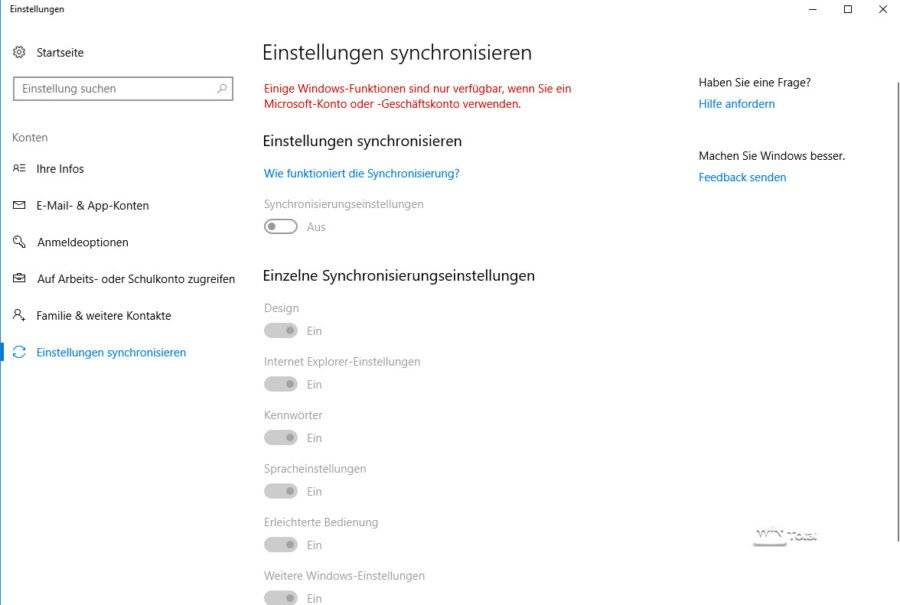
Synchronizuj ustawienia w Windows 10
Istnieją również dostawcy czystej chmury, tacy jak Dropbox lub oferty, które są również szeroko rozpowszechnione w Niemczech, takie jak MagentaCLOUD od Telekom, HiDrive od Strato lub przechowywanie w chmurze od GMX, Web.de lub 1und1.
Przechowywanie w chmurze za darmo
Wiele systemów przechowywania w chmurze jest oferowanych bezpłatnie w wersji podstawowej, ale za dodatkową opłatą można je rozszerzyć o większą pamięć lub dodatkowe funkcje, takie jak zarządzanie wersjami, funkcje grupowe itp. Szczególnie interesujące są oferty Microsoft z OneDrive i Google Drive, z odpowiednio 5 GB (OneDrive) i 15 GB dla Dysku Google, wystarczającym na początek. Użytkownicy Office365 Personal otrzymują nawet 1 TB przestrzeni dyskowej w OneDrive (lub 1 TB na użytkownika w przypadku Office365 Home).
Microsoft OneDrive z 1 TB
Klienci Telekomu powinni również przyjrzeć się bliżej MagentaCLOUD Telekomu, który oferuje bezpłatnie 25 GB przestrzeni dyskowej.
MagentaCloud
Przeczytaj porównanie różnych dostawców pamięci masowej w chmurze tutaj.
Bezpieczeństwo i ochrona danych
Dostawcy tacy jak Telekom z TelekomCloud (nie identyczny z MagentaCLOUD) lub Microsoft z Microsoft Cloud Deutschland oferują teraz również (płatne) rozwiązania, które są hostowane w całości w Niemczech, a tym samym spełniają wymogi prawne, takie jak federalna ustawa o ochronie danych (BDSG).
Microsoft-Cloud-in-Deutschland-Infographic, źródło obrazu: Microsoft
Brakujące szyfrowanie
Podczas gdy dane są zwykle szyfrowane za pomocą SSL na serwerze dostawcy, są tam chronione tylko nazwą użytkownika i hasłem. Dane w chmurze są zazwyczaj zabezpieczone i niezaszyfrowane. Jeśli więc masz dostęp do konta, możesz również uzyskać dane. Ale nawet jeśli konto nie zostało zhakowane: jest więcej niż niepewne, czy dostawca sam zeskanuje dane, czy też udostępni je obcym, zwłaszcza że firmy amerykańskie w szczególności „czują się” bardziej „przyjazne” wobec amerykańskich agencji bezpieczeństwa, takich jak NSA i FBI są. Ponadto w lipcu 2012 roku ogłoszono, że Microsoft OneDrive systematycznie skanuje wszystkie przesyłane tam pliki i w razie potrzeby usuwa konta. W jaki sposób Microsoft chce zdecydować, czy jest legalną kopią własnych plików (np. muzyki), czy nielicencjonowanego materiału, pozostaje niejasne.
Jedynym rozwiązaniem jest samodzielne zaszyfrowanie danych. Może to jednak również skutkować utratą komfortu.
Różne podejścia od Boxcryptor do oprogramowania szyfrującego
Na pytanie, jaki środek ochronny jest najlepszy, aby zapobiec nieuprawnionemu dostępowi do danych, nie można odpowiedzieć w tak ogólny sposób, ponieważ każdy z przedstawionych poniżej środków ma swoje zalety i wady. Rodzaj szyfrowania stanowi zatem równowagę między bezpieczeństwem a wygodą i powinien być również dostosowany do własnego zachowania użytkownika. Na przykład ci, którzy chcą uzyskać dostęp do swoich danych na wielu platformach, w tym mobilnych, mogą być w lepszej sytuacji dzięki rozwiązaniu takiemu jak BoxCryptor niż użytkownikowi, który po prostu chce przenieść kopię zapasową swoich danych z komputera stacjonarnego do chmury.
Ochrona hasłem w plikach
Najprostszą ochroną jest ochrona przed odczytem dla niektórych typów plików, na przykład Microsoft Office oferuje już opcję zabezpieczenia dokumentów przed odczytem, jeśli wybierzesz te opcje podczas zapisywania w "Narzędzia".
Hasło w biurze
Nie można jednak powiedzieć, jak bezpieczne jest to szyfrowanie, ponieważ różni się to w zależności od programu i stosuje się różne metody ochrony hasłem.
Hasło w biurze
Funkcja eksportu PDF pakietu Microsoft Office oferuje również opcję szyfrowania plików PDF za pomocą hasła podczas ich tworzenia.
PDF z pakietu Office
Jeśli korzystasz z rozwiązań PDF innych firm, takich jak Adobe Acrobat DC lub PDF-XChange Pro, możesz również drukować pliki PDF zaszyfrowane hasłem.
PDF-XZmień
Szyfruj za pomocą 7-ZIP lub specjalnych programów kryptograficznych
Za pomocą packera takiego jak 7-ZIP możesz nie tylko kompresować pliki, ale także je szyfrować. Pakowarka oferuje odpowiednie opcje w oknie dialogowym dla nowego archiwum:
7-zip
Nazwa pliku może być nawet zaszyfrowana, co stanowi dodatkową ochronę prywatności. Jeśli wybierzesz format ZIP zamiast formatu 7z i wybierzesz ZipCrypto jako metodę szyfrowania, taki plik może zostać ponownie rozpakowany nie tylko przez dowolny paker, ale także przez sam system Windows bez pomocy z zewnątrz.
7-Zip w formacie ZIP i ZipCrypto
Wadą jest to, że ZipCrypto w żaden sposób nie zapewnia ochrony AES-256 i może zostać odszyfrowane w ciągu kilku dni, jeśli hasło jest niewystarczające.
Dekompresor Windows
Zamiast pakera możesz również użyć specjalnych narzędzi szyfrujących, takich jak darmowy i otwarty Axantum AxCrypt. To narzędzie jest wygodnie zintegrowane z Eksploratorem Windows i może szyfrować pliki i foldery za pomocą menu kontekstowego, w tym te znajdujące się w lokalnym folderze przechowywania w chmurze.
Axcrypt
Wybór różnych programów do szyfrowania można znaleźć w naszym archiwum oprogramowania w sekcji Szyfrowanie i hasła.
Boxcryptor and Co: Specjalne rozwiązania dla chmury
W Internecie istnieje wiele rozwiązań programowych, które rozwiązują problem niezaszyfrowanych danych w chmurze. Jako przykład przedstawiamy dwa rozwiązania programowe, które realizują różne podejścia.
Boxcryptor jest prawdopodobnie jednym z najbardziej znanych rozszerzeń chmury. Oprogramowanie z Niemiec tworzy wirtualny dysk w systemie. Ten dysk może być używany do uzyskiwania dostępu do danych w pamięci w chmurze. Wszyscy uznani dostawcy usług w chmurze, Boxcrypter obsługuje ponad 25 różnych dostawców, są wyświetlani osobno na wirtualnym dysku.
Boxcryptor
Jednak bezpłatna licencja może jednocześnie łączyć tylko jednego dostawcę chmury. Jeśli chcesz zintegrować kilka, musisz przejść na płatną licencję Unlimited Personal za 36 euro rocznie lub licencję biznesową dla użytkowników komercyjnych. Oba modele licencji nie tylko oferują nieograniczoną liczbę dostawców chmury, ale także opcjonalnie szyfrują nazwy plików w chmurze, aby oznaczenie nie pozwalało na wyciąganie jakichkolwiek wniosków na temat treści. W wersjach płatnych zawarta jest również funkcja grupowa dla współdzielonego dostępu do zaszyfrowanych plików.
Licencje Boxcryptor
W folderze w chmurze możesz zaszyfrować pojedyncze pliki lub całe foldery za pomocą AES-256 i RSA-4096 za pomocą menu kontekstowego. Jeśli określisz szyfrowanie folderu, wszystkie pliki, w tym te przechowywane w nim w przyszłości, zostaną zaszyfrowane. Dopiero wtedy te pliki są przesyłane do pamięci w chmurze.
Boxcryptor
Technologia Whisply jest zintegrowana do udostępniania zaszyfrowanych plików. Pozwala to na udostępnianie zaszyfrowanych plików osobom, które nie używają Boxcryptor ani chmury.
Zaszyfrowane pliki są wyświetlane normalnie na dysku Boxcryptor i mogą być przetwarzane bez dalszych środków, takich jak decyzje. Jednak w „prawdziwym” folderze w chmurze pliki są przechowywane z sufiksem „.bc” i dlatego są szyfrowane w pamięci w chmurze dla wszystkich innych.
Boxcryptor
Ponieważ Boxcryptor jest również dostępny dla wszystkich platform mobilnych, a nawet jako wersja mobilna dla np. pamięci USB, możesz dobrze pracować z zaszyfrowanymi plikami w podróży, a zatem prawie nie masz ograniczeń w przepływie pracy.
Wykorzystaj całą darmową pamięć w chmurze jako centralną pamięć masową dzięki Cloudevo
Cloudevo łączy kilka jednostek pamięci w chmurze w centralną jednostkę pamięci i udostępnia ją jako wirtualny dysk w systemie. Przechowywane tam dane są fragmentaryczne i szyfrowane w usługach chmurowych. W ten sposób można wykorzystać istniejącą pamięć masową od różnych dostawców jako jedną jednostkę pamięci i jednocześnie mieć maksymalną ochronę przed nieautoryzowanym dostępem, ponieważ żaden dostawca nie posiada wszystkich danych pliku, a fragmenty są również szyfrowane. Oprogramowanie obsługuje np. dostawców chmury, takich jak OneDrive, Google Drive, Dropbox, HiDrive, MagentaCloud, GMX, 1und1, web.de i wielu innych.
Chmuryew
Ale możesz również korzystać z narzędzia tylko u jednego dostawcy, a tym samym uzyskać w zasadzie takie samo bezpieczeństwo, jak w przypadku Boxcryptor.
Szyfrowane dyski kontenerowe za pomocą Cloudevo, VeraCrypt lub Bitlocker
Innym wariantem zabezpieczenia danych są zaszyfrowane dyski kontenerowe, takie jak te, które można utworzyć za pomocą VeraCrypt jako następcy TrueCrypt, ale także za pomocą funkcji BitLocker, zawartej w wersjach Pro systemu Windows.
Wszystkie rozwiązania opierają się na przechowywaniu Twoich danych w zaszyfrowanym kontenerze, który jest zintegrowany z systemem jako wirtualny dysk. Ten kontener z kolei znajduje się jako plik w lokalnym folderze synchronizacji magazynu w chmurze, a następnie jest z nim synchronizowany.
Aby do chmury nie trzeba było przesyłać ogromnych ilości danych, powinna ona być dynamicznym nośnikiem danych, którego rozmiar tylko zwiększa się w miarę jego używania.
VeraCrypt
VeraCrypt
Taki kontener może być bardzo dobrze wykorzystany w Dropbox, ponieważ jego klient stacjonarny może synchronizować się krok po kroku i nie trzeba za każdym razem przenosić całego kontenera. Natomiast klienci z innych dostawców chmury zawsze chcieliby przenieść cały kontener przy każdej zmianie, co nie jest praktyczne.
Odłącz przed wyłączeniem
Jednak podczas korzystania z wirtualnego dysku twardego przez VeraCrypt lub BitLocker bardzo ważne jest, aby dysk został najpierw odłączony przed wylogowaniem (wysuń pliki VHD w menu kontekstowym Eksploratora). Następnie klient Dropbox najpierw synchronizuje się z Internetem. Nie należy wyłączać komputera, dopóki ta synchronizacja nie zostanie zakończona.
Ponadto odradzamy korzystanie z wirtualnego dysku twardego na różnych komputerach. Powodem jest możliwość konfliktu podczas synchronizacji. Dropbox następnie dwukrotnie zapisuje plik z rozszerzeniem nazwy. Jednak wtedy jest prawie niemożliwe połączenie dwóch plików, z których każdy zawiera zmiany.
BitLocker jako alternatywne rozwiązanie
Jeśli chcesz używać funkcji BitLocker firmy Microsoft zamiast VeraCrypt, musisz najpierw utworzyć wirtualny dysk twardy w lokalnym folderze w chmurze (Co to są wirtualne dyski twarde?), Co możesz zrobić w systemie Windows w wersji Professional za pomocą zarządzania dyskami w zarządzanie komputerem. Możesz przeczytać wszystko o opcjach zarządzania dyskami w artykule Zarządzanie dyskami w systemie Windows.
Utwórz dysk wirtualny
Podobnie jak w przypadku VeraCrypt, tutaj również przydaje się tworzenie dysku dynamicznego. Oszczędza to transfer pustego „miejsca na dysku twardym”.
Utwórz dysk wirtualny
Nowo utworzony wirtualny dysk twardy jest teraz automatycznie zintegrowany i można go zaszyfrować za pomocą funkcji BitLocker za pomocą menu kontekstowego.
Aktywuj funkcję BitLocker
Aktywuj funkcję BitLocker
Przeczytaj w naszym artykule Szyfrowanie, ale bezpieczne — TrueCrypt, BitLocker i alternatywy, jak tworzyć zaszyfrowane kontenery i dyski za pomocą VeraCrypt (TrueCrypt) lub własnego BitLockera firmy Microsoft.
Twój własny NAS jako chmura?
Sieciowa pamięć masowa (NAS) znajduje się w coraz większej liczbie gospodarstw domowych jako centralny serwer plików i multimediów i jest dostępna bez dysków twardych od około 100 euro. Ponieważ producenci wyposażają swoje urządzenia w coraz większą funkcjonalność, mogą one być teraz również używane jako ich własna pamięć masowa w chmurze. Na przykład firma Synology ma rozwiązanie dla własnych systemów NAS z CloudStation, które może być również poprawnie skonfigurowane przez mniej doświadczonych użytkowników, a następnie integruje się jako prawdziwa pamięć masowa w chmurze w systemach lokalnych i mobilnych za pomocą odpowiedniego oprogramowania klienckiego. Więcej informacji znajdziesz w naszym artykule „Twój własny NAS – lepsza chmura? ".
Synology Cloud Station
W tym celu serwer NAS musi być zawsze włączony, a także być w stanie zarządzać wyższymi szybkościami przesyłania, przez co rozpowszechniony ADSL firmy Telekom ze skromnym przesyłaniem 1,2 Mbit / s może stać się prawdziwym wąskim gardłem.
Własna chmura
Ostatnim poziomem bezpieczeństwa jest Twój własny lokalny serwer w chmurze. Rozwiązania Linux, takie jak OwnCloud, oferują łatwy punkt wejścia, a lokalne klienty stacjonarne i aplikacje mobilne na Androida lub iOS są prawie na równi z głównymi dostawcami. Nie jest wymagane tutaj szyfrowanie plików, o ile transfer jest szyfrowany przy użyciu protokołu SSL.
Wniosek
Bezpieczeństwo prawie zawsze odbywa się kosztem komfortu. Każdy użytkownik musi więc sam zdecydować, ile jest dla niego warte bezpieczeństwo jego danych i które dane w ogóle trzeba chronić. Proste szyfrowanie plików może być opcją dla pojedynczych plików. Jednak ręczne szyfrowanie nie jest zbyt praktyczne w przypadku większych baz danych lub danych, które stale się zmieniają. Tutaj użytkownik powinien umieścić na krótkiej liście narzędzia, takie jak Boxcryptor, ponieważ są one łatwe w użyciu i nadal zapewniają niezbędną ochronę.
59 ocen
Podobne artykuły:
Backup w chmurze: dostawcy oraz zalety i wady w porównaniu
Dropbox czy OneDrive: która pamięć masowa w chmurze jest lepsza?
Co to jest Dropbox? Wszystko o usłudze w chmurze
Co to jest pamięć podręczna i jakie dane się w niej znajdują?
Telegram vs WhatsApp: porównanie funkcji i bezpieczeństwa
Luźna alternatywa: czterech posłańców zespołu w porównaniu
Porównanie oprogramowania do tworzenia kopii zapasowych na co dzień
Rachunkowość cyfrowa: zalety i wady przełącznika
Alternatywy dla Dropbox: porównanie przechowywania w chmurze
Porównanie oprogramowania szyfrującego: ...
